커널 비디오 복구는 안전한가요? 심층 검토 및 분석
온라인에는 다양한 비디오 복구 도구가 있지만 그 수에 따라 손상된 비디오 파일을 복구하는 데 사용할 도구를 선택하기가 어렵습니다. 하지만 걱정하지 마세요! 우리가 당신을 보호해 주었기 때문입니다. 들어본 적이 있다면 커널 비디오 복구 하지만 확실하지 않다면 올바른 페이지에 있는 것입니다.
이를 통해 이 포괄적인 검토에서 우리는 핵심 요소를 탐색하고 성능을 평가하며 중요한 질문에 답하는 데 필요한 통찰력을 제공할 것입니다. Kernel Video Repair는 정말로 신뢰와 투자 가치가 있습니까? 이 질문에 답하는 동안 계속 읽어보세요.
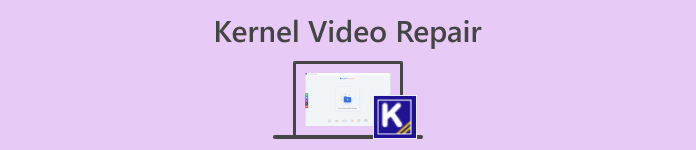
1부. 커널 비디오 복구란 무엇입니까?
커널 비디오 복구는 다음을 위해 설계된 소프트웨어 도구입니다. 냉동 수리, 손상되거나 손상된 비디오 파일. 다른 도구와 비교하여 이 도구는 손상된 비디오 파일의 문제를 식별하고 수정하기 위해 다양한 알고리즘과 기술을 사용하므로 고급입니다. 따라서 비디오가 손상된 이유가 확실하지 않은 경우 커널 비디오 복구가 이를 파악하고 그에 따라 수정합니다.
게다가 이 도구는 MP4, MOV, AVI, MKV, FLV 등과 같은 모든 종류의 비디오 파일 형식을 복구할 수 있습니다. 실제로 이 소프트웨어를 사용하면 손상된 비디오를 쉽게 복구하고 손실된 데이터를 쉽게 복구할 수 있습니다.
풍모
◆ 손상부터 오류 메시지까지 모든 비디오 문제를 복구합니다.
◆ DSLR, 스마트폰, 드론 등 모든 유형의 장치에서 비디오를 수정합니다.
◆ MP4, MPEG, MKV 등을 포함한 와이드 포맷 지원.
◆ 형식에 관계없이 여러 비디오 파일을 한 번에 복구합니다.
◆ 간편한 비디오 복구를 위한 명확한 지침이 포함된 사용자 친화적인 인터페이스.
◆ 파일이 심하게 손상된 경우에도 원본 영상 품질을 유지합니다.
◆ 과거와 현재의 모든 Windows 버전과 호환됩니다.
◆ 안전하고 안전한 다운로드, 연중무휴 모니터링으로 보안을 보장합니다.
장점
- 다양한 비디오 파일 형식을 복구할 수 있습니다.
- 사용자 친화적인 인터페이스를 가지고 있습니다.
- 간단한 기능.
- 사용하기에 안전합니다.
단점
- 윈도우에서만 사용 가능합니다.
- 프리미엄 기능은 다른 도구에 비해 상당히 비쌉니다.
- 수리 후 품질이 달라질 수 있습니다.
커널 비디오 복구는 귀하의 신뢰와 투자 가치가 있습니다. 사용자 친화적인 인터페이스와 고품질 수리 기능으로 인해 신뢰할 수 있는 선택이 됩니다. 그러나 제시된 장단점을 참고하여 결정을 내리는 데 도움이 될 필요가 있습니다. 그럼에도 불구하고 이 도구는 필요한 모든 사항을 확인합니다.
2부. 커널 비디오 복구 사용에 대한 빠른 가이드
커널 비디오 복구는 무료로 다운로드할 수 있습니다. 이를 사용하려면 아래 단계를 따르십시오.
1 단계. 앱을 설치하려면 공식 웹사이트인 Kernel Video Repair를 방문하세요. 다운로드 소프트웨어. 이후, 설치 설치 지침에 따라 컴퓨터의 소프트웨어를 설치하십시오.
2 단계. 설치가 완료되면 컴퓨터의 애플리케이션이나 프로그램 메뉴에서 실행하세요.
3 단계. 딸깍 하는 소리 파일 추가 복구하려는 손상된 비디오 파일을 선택합니다.
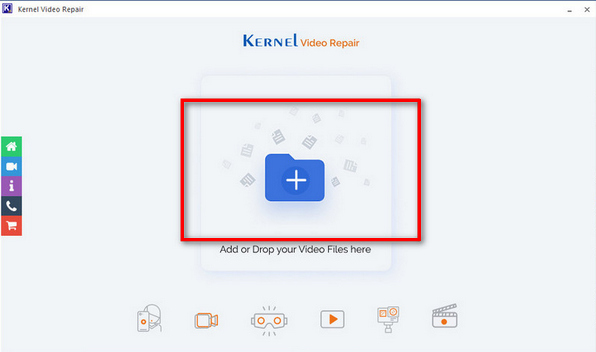
4 단계. 파일을 추가한 후 다음을 클릭하세요. 수리하다 복구 프로세스를 시작하는 버튼입니다.
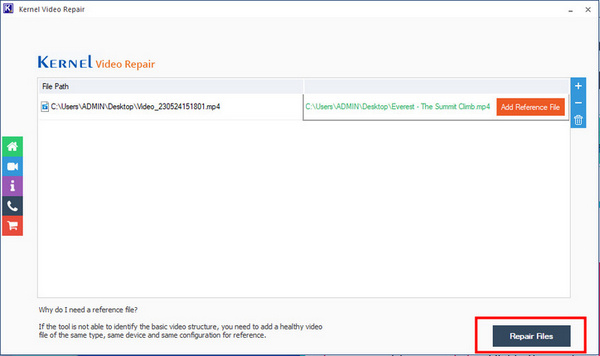
5 단계. 이제 복구 후 파일이 저장될 파일 폴더 위치를 선택하고 확인 확인합니다.
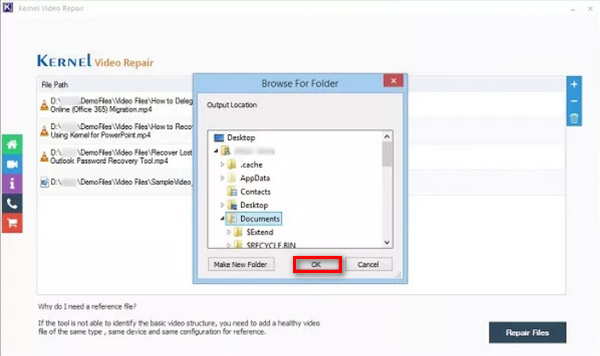
이제 비디오 파일을 확인하고 손상되지 않거나 손상되지 않은 비디오 파일을 즐길 수 있습니다. 이 쉬운 가이드를 사용하면 이제 손상된 비디오를 쉽게 복구할 수 있습니다.
3부. 커널 비디오 복구 대안
커널 비디오 복구가 장치에서 작동하지 않는 경우 사용할 수 있는 다양한 대체 도구가 있습니다. Aiseesoft 비디오 수리 손상된 비디오 파일, 특히 불완전한 다운로드, 오류 또는 재생되지 않는 비디오 파일이 있는 비디오 파일을 복구하고 복원하도록 설계된 소프트웨어 도구입니다.
이 도구를 최고의 대안으로 만드는 것은 Windows 및 Mac 운영 체제를 모두 지원하는 크로스 플랫폼 호환성입니다. 게다가 이 도구는 비디오 복구 프로세스를 단순화합니다. 마지막으로, Kernel Video Repair와 비교할 때 이 도구를 사용하면 무료 버전임에도 불구하고 훨씬 많은 작업을 수행할 수 있습니다.
이를 사용하려면 아래 단계를 따르십시오.
1 단계. 시작한다, 다운로드 컴퓨터에 소프트웨어를 설치하세요.
무료 다운로드Windows 7 이상안전한 다운로드
무료 다운로드MacOS 10.7 이상안전한 다운로드
2 단계. 그 후 프로그램을 시작하십시오. 다음을 클릭하세요. 레드 플러스 버튼을 클릭하여 복구하려는 비디오를 추가하고, 블루 플러스 단추. 이 두 가지를 혼동하지 마십시오.
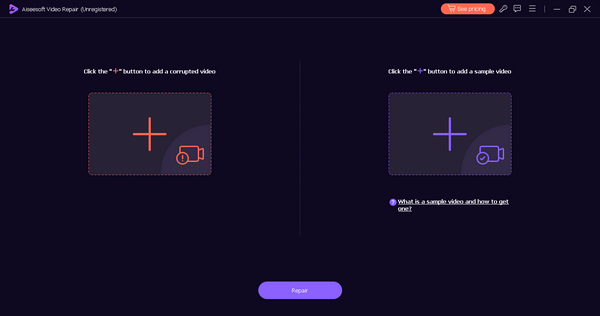
3 단계. 다음으로 수리하다 복구 프로세스를 시작하는 버튼입니다.
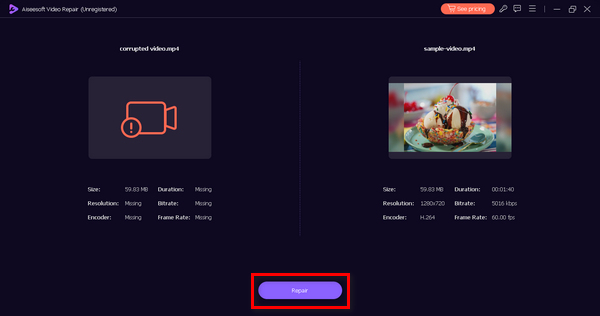
4 단계. 마지막으로 수리가 완료되면 시사 버튼을 눌러 동영상의 문제가 해결되었는지 미리 볼 수 있으며 해결되면 이제 파일을 저장할 수 있습니다.
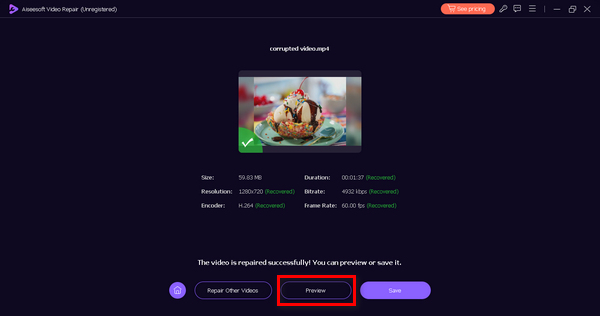
Aiseesoft Video Repair를 사용하면 비디오를 빠르고 효과적으로 손상시킬 수 있습니다. Mac 사용자라면 확실히 이것을 사용할 수 있습니다. 그래서, 당신은 무엇을 기다리고 있습니까? 답답한 방해 요소에 작별을 고하고 비디오 시청 경험을 즐기세요.
4부. 커널 비디오 복구에 관한 FAQ
커널 비디오 복구 악성코드인가요?
아니요, Kernel Video Repair는 안전하며 악성 코드가 아닙니다. 손상된 비디오 파일을 복구하도록 설계된 합법적이고 안전한 소프트웨어입니다. 즉, 컴퓨터에 대한 잠재적 피해나 데이터 보안에 대한 걱정 없이 자신 있게 비디오 파일 문제를 해결할 수 있습니다.
커널 비디오 복구가 합법적입니까?
예, Kernel Video Repair는 합법적인 소프트웨어입니다. 긍정적인 사용자 리뷰, 제3자 검증, 유해한 활동 부재, 지속적인 지원, 투명한 결제 등이 그 정당성을 입증합니다. 올바른 소프트웨어를 다운로드했는지 확인하려면 공식 웹사이트를 방문하세요.
커널 비디오 복구로 다른 파일 형식을 수정할 수 있나요?
아니요. 커널 비디오 복구는 주로 다양한 형식의 비디오 파일을 복구하도록 설계되었지만 문서, 이미지 또는 오디오 파일과 같은 다른 형식은 복구할 수 없습니다. 손상된 비디오를 복구할 수 있습니다. 비디오가 재생되지 않음, 비디오 검은색 화면 등이 있습니다. 복구가 필요한 다른 파일 형식이 있는 경우 특정 파일 형식에 맞는 특수 소프트웨어나 방법을 사용하는 것이 좋습니다.
커널 비디오 복구는 어떤 비디오 파일 형식을 지원합니까?
커널 비디오 복구는 MP4, MOV, AVI, MKV, FLV 등과 같은 다양한 비디오 파일 형식을 지원합니다. 이 소프트웨어는 다목적이며 가장 일반적으로 사용되는 비디오 형식을 효과적으로 복구할 수 있습니다.
Kernel Video Repair의 무료 평가판에 제한 사항이 있습니까?
예. Kernel Video Repair는 무료 평가판을 제공하지만 일반적으로 사용자가 정식 버전을 구매하도록 유도하는 데에는 제한이 있습니다. 이러한 제한에는 복구할 수 있는 파일 수에 대한 제한, 워터마크가 표시된 출력 파일 또는 특정 기능에 대한 제한된 액세스가 포함될 수 있습니다. 소프트웨어 기능을 완전히 경험하려면 유료 버전으로 업그레이드하는 것을 고려해 보십시오.
결론
Kernel Video Repair는 실제로 손상된 비디오 파일을 복구하는 신뢰할 수 있는 도구입니다. 사용자 친화적인 인터페이스와 다양한 비디오 형식을 복구할 수 있는 기능을 갖추고 있어 필요한 모든 것을 갖춘 가치가 있습니다. 그러나 이것이 귀하의 선호 사항에 맞지 않는다면 이 문서에 게시된 대안을 시도해 볼 수 있습니다.



 비디오 컨버터 궁극
비디오 컨버터 궁극 스크린 레코더
스크린 레코더


